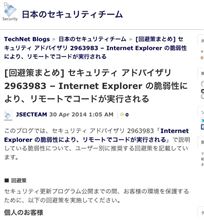
どうもこんにちわ。
最近でわ もっぱらiPhoneのサファリで
みんカラ徘徊しているオサーンです。
なんでも、このところ インターネットエクスプローラーの問題が騒がれているようで、
セキュリティ上あーだとかこーだとか
難しい事がわからないんだけれども、
とにかく、IEを使わないのが一番いいとゆうらしいっ。
で、対策が全くないかとゆうとそうでもなく、
2、3、現在できる対応策が公表されております。
Google先生ご紹介の割とわかりやすい記事
http://internet.watch.impress.co.jp/docs/news/20140430_646651.html
以下引用
ニュース
IEのゼロデイ脆弱性、攻撃回避策の手順をマイクロソフトが説明
(2014/4/30 18:53)
日本マイクロソフト株式会社は30日、Internet Explorer(IE)に発見されたゼロデイ脆弱性について、OS別の攻撃回避策を公式ブログに掲載した。
IEに対しては、現在サポートされているすべてのバージョン(IE6~11)に影響のある脆弱性が発見され、既にこの脆弱性を悪用する標的型攻撃の発生も確認されている。
マイクロソフトでは、現時点でこの脆弱性に対するセキュリティ更新プログラムを提供していない。このため、攻撃の回避策としては、FirefoxやGoogle Chromeなど、IE以外のブラウザーを使うことが挙げられる。
IEを使用する場合の回避策としては、マイクロソフトでは「VMLの無効化」「拡張保護モードの有効化」「EMETの導入」の3種類を挙げ、個人ユーザーと企業ユーザーの場合、使用しているOSの種類別にそれぞれ推奨する回避策を説明している。
個人ユーザーで、Windows VistaおよびWindows 7以降(32ビット版)の場合
個人ユーザーで、Windows Vistaおよび32ビット版のWindows 7以降の場合は、「VMLの無効化」を行うことを推奨している。
VMLの無効化手順としては、まずコマンドプロンプトを管理者権限で開く必要がある。Windows 7/Vistaの場合には、「スタートボタン」→「すべてのプログラム」→「アクセサリ」の「コマンドプロンプト」を右クリックして、「管理者として実行」をクリック。Windows 8.1/8の場合には、デスクトップで「スタートボタン」を右クリックして「コマンドプロンプト(管理者)」をクリックする。
コマンドプロンプトが管理者権限で開かれたら、「"%SystemRoot%\System32\regsvr32.exe" -u "%CommonProgramFiles%\Microsoft Shared\VGX\vgx.dll"」を入力し、エンターキーを押して実行する。64ビット版OSの場合は、「"%SystemRoot%\System32\regsvr32.exe" -u "%CommonProgramFiles(x86)%\Microsoft Shared\VGX\vgx.dll"」も実行する。ダイイアログボックスが表示され、無効化が成功したことが表示されれば「OK」を押してダイアログボックスを閉じる。その後、IEを再起動する。
個人ユーザーで、Windows 7以降(64ビット版)の場合
個人ユーザーで、Windows 7以降の64ビット版の場合は、IE10以降を使用するとともに、「拡張保護モードの有効化」を行うことを推奨している。
拡張保護モードの有効化手順は、IEを起動して「ツール」ボタン(歯車マーク)から「インターネットオプション」を選択し、「詳細設定」タブの設定項目の中から「拡張保護モードを有効にする」および「拡張保護モードで64ビットプロセッサを有効にする」(IE11で64ビット版の場合)のチェックをオンにする。
「インターネットオプション」の「詳細設定」で拡張保護モードを有効化する
「OK」をクリックしてインターネットオプションを閉じ、OSを再起動することで設定が完了する。
日本のセキュリティチームブログの該当記事
http://blogs.technet.com/b/jpsecurity/archive/2014/04/30/workarounds-for-security-advisory-2963983.aspx
で、
こっちが本家マイクロソフトさんのブログです。
以下引用
このブログでは、セキュリティ アドバイザリ 2963983「Internet Explorer の脆弱性により、リモートでコードが実行される」で説明している脆弱性について、ユーザー別に推奨する回避策を記載しています。
■ 回避策
セキュリティ更新プログラム公開までの間、お客様の環境を保護するために、以下の回避策を実施してください。
個人のお客様
※はじめに、お使いの Windows のバージョンを確認する方法はこちら、またお使いの Windows が 32 ビットか 64 ビットかを確認する方法は「自分のパソコンが 32 ビット版か 64 ビット版かを確認したい」をご参照ください。
Windows Vista をお使いのお客様:
VML の無効化を実施してください。
32 ビット版の Windows 7 以降のオペレーティング システムをお使いのお客様:
VML の無効化を実施してください。
64 ビット版の Windows 7 以降のオペレーティング システムをお使いのお客様:
Internet Explorer 10 以上を使用して拡張保護モードを有効にすることで、現在確認されている悪用を防ぐことを確認しています。可能な場合は、Internet Explorer 10 以上を使用し、拡張保護モードを有効にしてください。
Internet Explorer 8 または Internet Explorer 9 を引き続きお使いのお客様は、VML の無効化を実施してください。
64 ビット版の Windows 8/8.1 をお使いのお客様で、新しい UI (Windows ストア アプリ) の Internet Explorer 10 および Internet Explorer 11 をご利用いただく場合、拡張保護モード同等の機能により、攻撃が回避されることを確認しています。デスクトップ版の Internet Explorer 10/11 を利用する場合は、拡張保護モードを有効にしてください。
企業のお客様
Windows Vista / Windows Server 2003 / Windows Server 2008 をお使いのお客様:
EMET の導入を実施することが最も効果が高い対策となります。すでに検証済み、または過去に導入したことがある場合などは、EMET の導入による回避を検討してください。
EMET の導入が難しい場合は、VML の無効化を実施してください。
32 ビット版の Windows 7 以降のオペレーティング システムをお使いのお客様:
上記「Windows Vista をお使いのお客様」に記載の回避策を実施してください。
64 ビット版の Windows 7 / Windows Server 2008 R2 以降のオペレーティング システムをお使いのお客様:
Internet Explorer 10 以上を使用して拡張保護モードを有効にすることで、現在確認されている悪用を防ぐことを確認しています。可能な場合は、Internet Explorer 10 以上を使用し、拡張保護モードを有効にしてください。
Internet Explorer 8 または 9 を引き続きお使いのお客様は、上記「Windows Vista をお使いのお客様」に記載の回避策を実施してください。
64 ビット版の Windows 8/8.1 をお使いのお客様で、新しい UI の Internet Explorer 10 および Internet Explorer 11 をご利用いただく場合、拡張保護モード同等の機能により、攻撃が回避されることを確認しています。デスクトップ版の Internet Explorer 10/11 を利用する場合は、拡張保護モードを有効にしてください。
回避策: 拡張保護モードを有効にする
64 ビット版の Windows 7 / Windows Serve 2008 R2 以降のオペレーティング システム上の Internet Explorer 10 および Internet Explorer 11 では、拡張保護モードを有効にすることで、現在確認している攻撃を防ぐことができます。
設定方法
Internet Explorer を起動し、[ツール] ボタン (歯車マーク) から [インターネット オプション] を選択します。
[詳細設定] タブをクリックし、[設定] の [セキュリティ] セクションまでスクロールします。
Internet Explorer 10 の場合は、[拡張保護モードを有効にする] のチェックをオンにします。
Internet Explorer 11 の場合は、[拡張保護モードを有効にする] および [拡張保護モードで 64 ビット プロセッサを有効にする] (Windows 8 以降の 64 ビット システムの場合) のチェックをオンにします。
[OK] をクリックして [インターネット オプション] を閉じます。
システムを再起動します。
回避策: EMET を導入する
Enhanced Mitigation Experience Toolkit (EMET) はマイクロソフトが無償で提供している、セキュリティ脆弱性緩和ツールです。以下の構成で、現在確認されている悪用を防ぐことを確認しています。
EMET 4.0: すべての緩和策、および、deephooks/antidetour を有効化
EMET 4.1: すべての緩和策、および、deephooks/antidetour を有効化
EMET 5.0 Technical Preview: ASR および EAF+ を含むすべての緩和策、および deephooks/antidetour を有効化
注意 : EMET 3 は緩和策として有効ではありません。
注意 : EMET を導入する際には、十分検証を行ってください。EMET により Windows 自体が強化され、脆弱性の悪用を防ぐことができますが、一部のプログラム (特に古いプログラム) との互換性に問題を生じる場合があります。ツールとともにダウンロードされるユーザーズガイド等を参照のうえ、十分に検証を行ってください。なお、EMET は今回の脆弱性だけでなく過去の脆弱性や今後の新規の脆弱性に対しても効果が期待できますので、導入されていない場合は今後の導入もご検討ください。
設定方法
EMET は Enhanced Mitigation Experience Toolkit (EMET) からダウンロードできます。ダウンロード後は、ユーザーガイドに従って設定を行ってください。
*EMET 4.0 は Windows 8.1 および Windows Server 2012 R2 には対応していません。EMET 4.1/5.0 は現在サポートしているすべての OS で対応しています。
参考情報
EMET については、私たちのチームのブログでも解説しています。まだご存知のない方は、ぜひご確認ください。
・セキュリティ TechCenter「Enhanced Mitigation Experience Toolkit」
・日本のセキュリティ チーム ブログ「EMET 4.1 を公開~構成ファイルや管理機能の強化」「EMET 5.0 Technical Preview 公開しました」
回避策: Vector Markup Language (VML) を無効化する
ベクター画像の描画に利用される VML を無効化することで、現在確認されている悪用を防ぐことを確認しています。なお、本回避策を有効にした場合、アプリケーションやウェブサイトで VML を利用しているものは表示できない、などの影響が想定されますが、VML は Web では一般的なテクノロジーではなく通常の Web サイトで利用されていることが少ないこと、また Internet Explorer 9 以降には同様のベクター グラフィックを表示する Web 標準テクノロジーである SVG が搭載されているため、無効にした場合の直接的な影響は少ないと考えられます。
VML無効化の手順
コマンド プロンプトを管理者権限で開きます。
Windows Vista、Windows 7 の場合: [スタートボタン] - [すべてのプログラム] -[アクセサリ] - [コマンドプロンプト] を右クリックし、「管理者として実行」をクリックします。
Windows 8、Windows 8.1 の場合: デスクトップで [スタートボタン] を右クリックし、[コマンドプロンプト (管理者)] をクリックします。
以下を入力します。
32 ビット版 Windows の場合:
"%SystemRoot%\System32\regsvr32.exe" -u "%CommonProgramFiles%\Microsoft Shared\VGX\vgx.dll"
64 ビット版 Windows の場合:
"%SystemRoot%\System32\regsvr32.exe" -u "%CommonProgramFiles%\Microsoft Shared\VGX\vgx.dll"
"%SystemRoot%\System32\regsvr32.exe" -u "%CommonProgramFiles(x86)%\Microsoft Shared\VGX\vgx.dll"
ダイアログ ボックスが表示され、無効化が成功したことが表示されますので、[OK] をクリックしてダイアログ ボックスを閉じます。
設定を有効にするために、Internet Explorer を再起動します。
VML 有効化の手順
VML を有効に戻したい場合は、以下の手順を実行します。
コマンド プロンプトを管理者権限で開きます。
以下を入力します。
32 ビット版 Windows の場合:
"%SystemRoot%\System32\regsvr32.exe" "%CommonProgramFiles%\Microsoft Shared\VGX\vgx.dll"
64 ビット版 Windows の場合:
"%SystemRoot%\System32\regsvr32.exe" "%CommonProgramFiles%\Microsoft Shared\VGX\vgx.dll"
"%SystemRoot%\System32\regsvr32.exe" "%CommonProgramFiles(x86)%\Microsoft Shared\VGX\vgx.dll"
ダイアログ ボックスが表示され、登録が成功したことが表示されますので、[OK] をクリックしてダイアログ ボックスを閉じます。
設定を有効にするために、Internet Explorer を再起動します。
さあ!
みんなで設定しようそうしよう!
 どうもこんにちわ。
どうもこんにちわ。 どうもこんにちわ。
どうもこんにちわ。 誰か教えて
誰か教えて どうもこんにちわ。
どうもこんにちわ。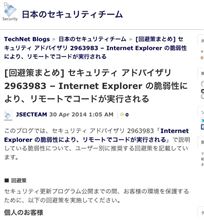 どうもこんにちわ。
どうもこんにちわ。





